Từ điển Anh-Việt và Việt-Anh cho Mac (v1.0)
(bản cài đặt tự động)
[VIETTIEN: bài này post bên Tinh Tế lâu rồi... nay post ở blog của mình cho khỏi 'thất truyền' :-)] Tương thích: Leopard hoặc Snow Leopard, Safari 5...
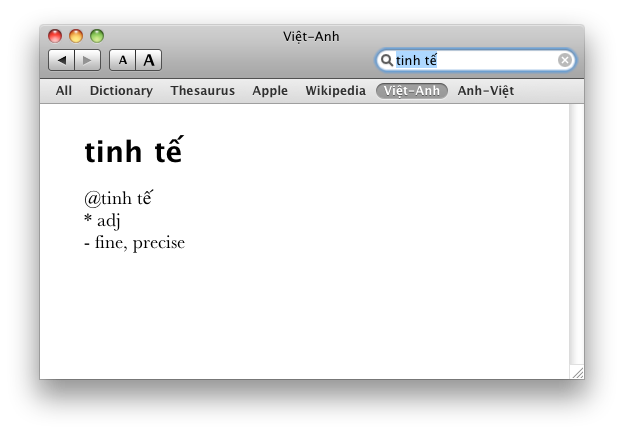 |
| Hình 1: Từ điển Anh-Việt và Việt-Anh |
(Nếu muốn tự thêm từ điển vào Dictionary, bạn download bộ Anh-Việt và Việt-Anh (Mediafire Links) rồi làm theo hướng dẫn của cuhiep tại đây)
Lý do build bản từ điển này:
- Tích hợp cả 2 bộ từ điển Anh-Việt và Việt-Anh.
- Đơn giản hóa việc cài đặt (mặc dù hướng dẫn cài đặt bộ Anh-Việt của bác cuhiep rất rõ ràng nhưng nhiều người dùng thông thường vẫn gặp vấn đề - có lẽ do chưa quen với Mac hoặc nhầm lẫn giữa các thư mục Library của Mac).
- Tạo cơ sở để xây dựng bộ từ điển với lượng từ vựng phong phú hơn trong tương lai.
- Không chiếm dụng tài nguyên hệ thống (sử dụng ứng dụng sẵn có của Mac, không phải cài thêm phần mềm từ điển khác).
- Chương trình chạy ổn định.
- Có thể tra từ một cách đơn giản, tiện lợi và nhanh chóng trong bất cứ ứng dụng gốc của Apple (Spotline, Dashboard, Mail, Safari...).
- Download file cài đặt từ điển ở đây.
- Giải nén và chạy file TDv1.mpkg để cài đặt từ điển. Làm theo các hướng dẫn của chương trình cài đặt (chỉ cần chấp nhận các giá trị mặc định). Chọn Customize khi cài đặt nếu bạn chỉ muốn cài một bộ từ điển.
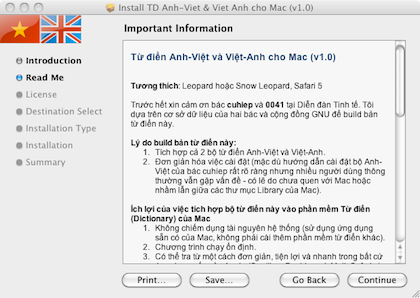 |
| Hình 2: Chương trình cài đặt |
- Sau khi cài đặt thành công, chương trình sẽ tự động chạy ứng dụng Dictionary của Mac để bạn kích hoạt từ điển mới thêm vào Dictionary.
- Nhấn tổ hợp phím Command+, (hoặc nhấn chuột vào Dictionary-Preferences - hình 3), để vào Dictionary Preferences. Tại đây ta chọn từ điển Anh-Việt và Việt-Anh (hình 4 - lưu ý chỉ làm được những điều trên khi bạn ở trong chương trình Dictionary - Command+, tức là phím Command và dấu phẩy [ , ])
- Nếu muốn từ điển Anh-Việt là từ điển mặc định của Mac, bạn kéo thả từ điển lên đầu danh sách (làm tương tự với từ điển khác nếu muốn – hình 4).
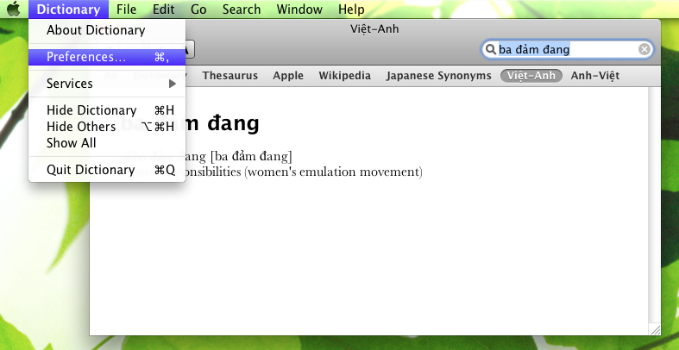 |
| Hình 3: Vào Preferences trong ứng dụng Dictionary |
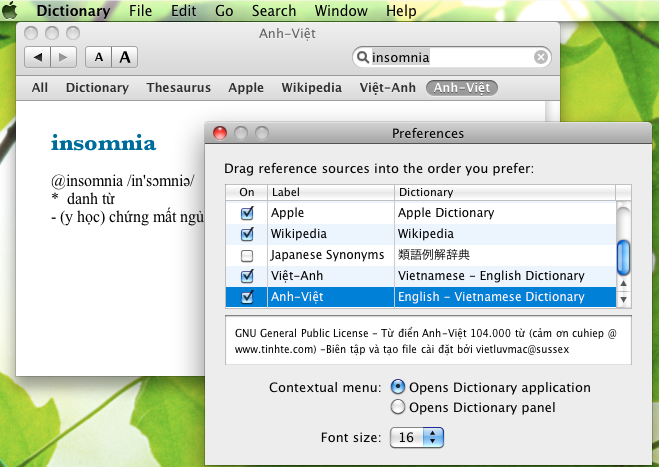 |
| Hình 4: Chọn từ điển Anh-Việt và Việt-Anh từ danh sách |
- Safari:
- Cách1: đưa trỏ chuột lên trên từ cần tra rồi nhấn Command và chuột phải, chọn “Look up in Dictionary”. Ứng dụng Dictionary sẽ chạy ngay sau đó (hình 5). Đây là cách tra từ gián tiếp.
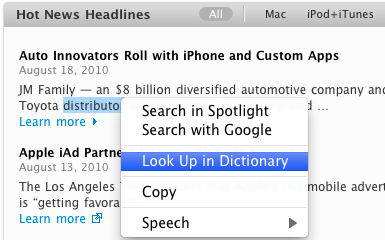 |
| Hình 5: Tra từ bằng chuột phải (2 ngón trên touchpad) |
- Cách 2: đưa trỏ chuột lên từ cần tra, nhấn tổ hợp phím Control+Command+D (hoặc Apple+Control+D) để tra trực tiếp ngay trên trang web (hình 6).
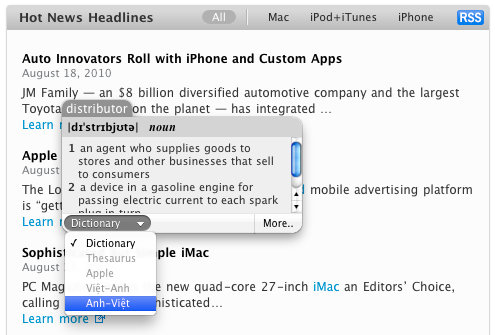 |
| Hình 6: Tra từ trực tiếp bằng tổ hợp phím Ctrl+Cmd+D |
- Cài add-on Lookup in Dictionary từ: https://addons.mozilla.org/en-US/firefox/addon/7261
- Cách tra từ giống Cách 1 trên Safari.
Chúc các bạn thành công!
 23:30
23:30
 VIETTIEN
VIETTIEN

 Trong mục:
Trong mục:



















2 bình luận :
bac oi, sao em cai dat xong roi lai khong thay tu dien o dau. Chi cho em voi nhe, gap gap gap... :D
@Nặc danh :
Bạn mở Dictionary là thấy TD mới đã được thêm vào rồi.
Đăng nhận xét-bình luận
Cảm ơn Bình luận/Nhận xét của bạn.